- Autor Jason Gerald [email protected].
- Public 2023-12-16 11:39.
- E modifikuara e fundit 2025-01-23 12:45.
Shkarkimi i skedarëve është një nga përdorimet kryesore të internetit. Mund të gjeni pothuajse gjithçka në internet dhe ka të ngjarë të keni shkarkuar skedarë që nga fillimi i përdorimit të kompjuterit tuaj. Sistemi juaj operativ do të përpiqet t'i vendosë të gjitha shkarkimet tuaja në një vendndodhje qendrore, por mund të përfundoni duke shkarkuar skedarë në të gjithë kompjuterin tuaj. Ju mund të kurseni shumë kohë dhe të shmangni dhimbjet e kokës duke ditur se si t'i gjeni shpejt skedarët tuaj të shkarkuar.
Hapi
Metoda 1 nga 4: Kërkimi i Shkarkimeve të Windows
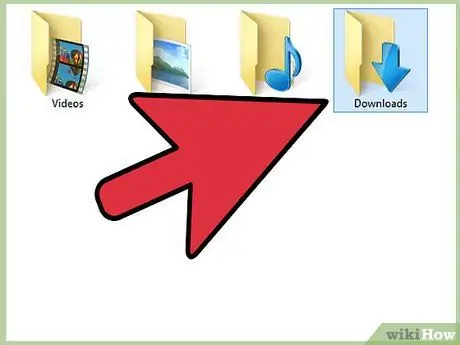
Hapi 1. Kontrolloni dosjen tuaj Shkarkime
Windows përfshin një dosje Shkarkime për secilin përdorues i cili vepron si vendndodhja e paracaktuar e shkarkimit për pothuajse të gjitha programet. Ka disa mënyra që mund të bëni për të gjetur dosjen tuaj të shkarkimeve:
- Klikoni në menunë Start dhe pastaj klikoni mbi emrin tuaj të përdoruesit. Në dritaren që hapet do të shihni një dosje Shkarkime.
- Hapni Windows Explorer Win+E. Dosja juaj e Shkarkimeve mund të shfaqet në kornizën e majtë nën "Të preferuarat" ose "Kompjuteri/Ky PC".
- Shtypni Win+R dhe shkruani shell: shkarkimet. Shtypni Enter për të hapur dosjen Shkarkimet.
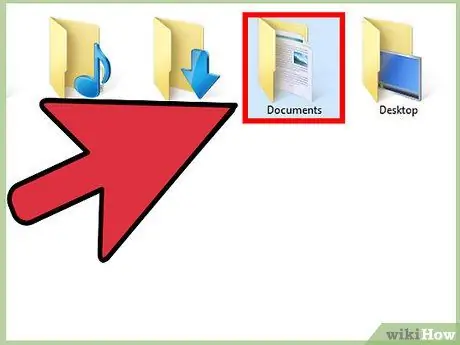
Hapi 2. Kontrolloni vende të tjera
Nëse shkarkoni me programe të shumta, shanset janë që shkarkimet tuaja të përhapen pak. Një vend tjetër i popullarizuar për shfaqjen e shkarkimeve është në dosjen tuaj Dokumentet/Dokumentet e mia.
Nëse keni një makinë dytësore që vepron si një vend ruajtjeje për skedarët, kontrolloni atë makinë për të parë nëse keni krijuar edhe një dosje shkarkimesh atje
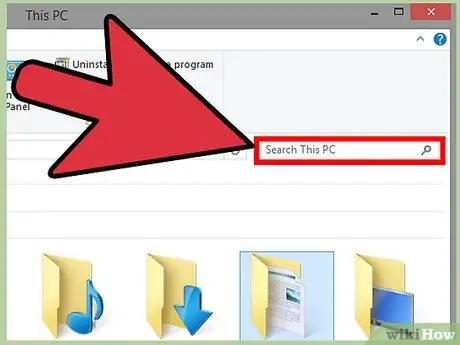
Hapi 3. Gjeni skedarin
Nëse e dini emrin e skedarit që keni shkarkuar, mund ta kërkoni në mënyrë që ta hapni skedarin shpejt. Shtypni Win dhe filloni të shkruani emrin e skedarit. Do ta shihni të shfaqet në rezultatet e kërkimit.
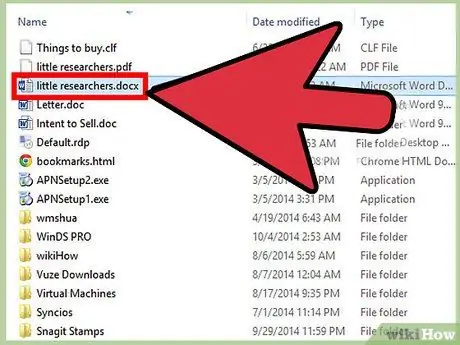
Hapi 4. Hapni skedarin tuaj të shkarkuar
Ju nuk duhet të keni probleme me hapjen e shumicës së skedarëve që shkarkoni në internet, por mund të ekzekutoni disa lloje skedarësh që mund të shkaktojnë probleme. Shihni udhëzuesin më poshtë për detaje se si të hapni skedarë problematikë si ky.
- Luajtja e skedarëve video MKV
- Djeg skedarin e imazhit ISO
- Nxirrni skedarin RAR
- Përdorimi i skedarëve BIN
- Shkarkoni skedarët Torrent
Metoda 2 nga 4: Kërkimi i shkarkimeve të OS X
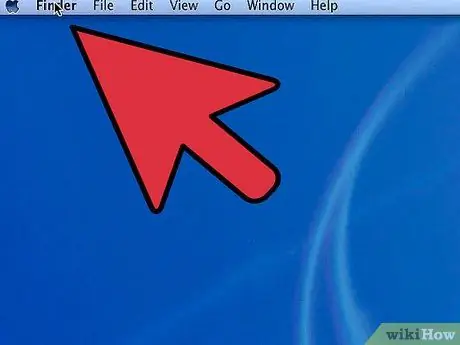
Hapi 1. Kontrolloni dosjen tuaj Shkarkime
OS X përfshin një dosje Shkarkime për secilin përdorues i cili vepron si vendndodhja e paracaktuar e shkarkimit për pothuajse të gjitha programet. Ka disa mënyra që mund të bëni për të gjetur dosjen tuaj të shkarkimeve:
- Klikoni në dosjen tuaj Shkarkimet në Dock.
- Klikoni menunë Shko dhe zgjidhni Shkarkimet.
- Hapni një dritare Finder. Shtypni Opt+⌘ Cmd+L për të hapur dosjen Shkarkimet.
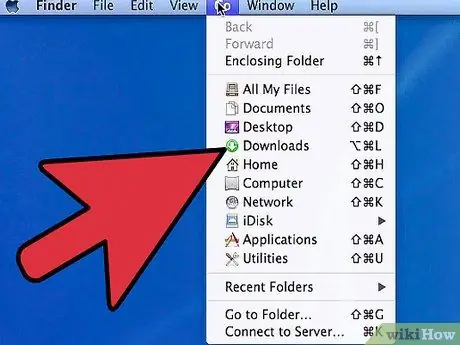
Hapi 2. Kontrolloni vende të tjera
Skedarët e shkarkuar kanë tendencë të përhapen në të gjithë kompjuterin tuaj me kalimin e kohës, veçanërisht nëse përdorni shumë programe të ndryshme për t'u shkarkuar. Disa vende të tjera të njohura për të treguar shkarkimet tuaja përfshijnë Desktop ose në dosjen tuaj Documents.
Nëse keni një makinë dytësore që vepron si një vend ruajtjeje për skedarët, kontrolloni atë makinë për të parë nëse keni krijuar edhe një dosje shkarkimesh atje
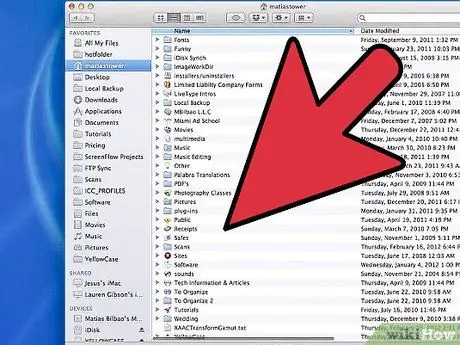
Hapi 3. Gjeni skedarin
Nëse e dini emrin e skedarit që keni shkarkuar, mund ta kërkoni në mënyrë që ta hapni skedarin shpejt. Hapni një dritare Finder dhe shtypni Cmd+F për të hapur shiritin e kërkimit. Filloni të shtypni emrin e skedarit dhe zgjidhni atë nga rezultatet e kërkimit.
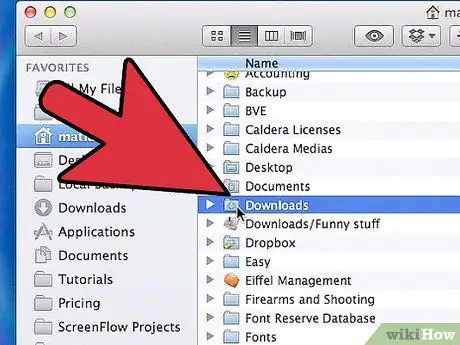
Hapi 4. Hapni skedarin tuaj të shkarkuar
Ju nuk duhet të keni probleme me hapjen e shumicës së skedarëve që shkarkoni në internet, por mund të ekzekutoni disa lloje skedarësh që mund të shkaktojnë probleme. Shihni udhëzuesin më poshtë për detaje se si të hapni skedarë problematikë si ky.
- Luajtja e skedarëve video MKV
- Djeg skedarin e imazhit ISO
- Nxirrni skedarin RAR
- Përdorimi i skedarëve BIN
- Shkarkoni skedarët Torrent
Metoda 3 nga 4: Menaxhimi i Shkarkimeve të Chrome
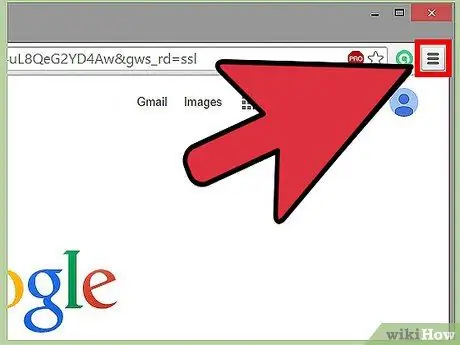
Hapi 1. Hapni listën tuaj të Shkarkimeve
Mund të hapni një listë të shkarkimeve tuaja të fundit në Chrome duke klikuar butonin Menu (☰) dhe duke zgjedhur Shkarkimet, ose duke shtypur Ctrl+J (Windows) ose Cmd+J (Mac).

Hapi 2. Shfletoni listën e shkarkimeve të fundit
Chrome mban një histori shkarkimi për disa javë nëse shkarkimi nuk pastrohet. Klikimi në çdo artikull në listë do të hapë skedarin e shkarkuar (nëse është akoma atje). Ju gjithashtu mund të klikoni lidhjen "Trego në dosje" për të hapur dosjen që përmban skedarin specifik që keni zgjedhur.
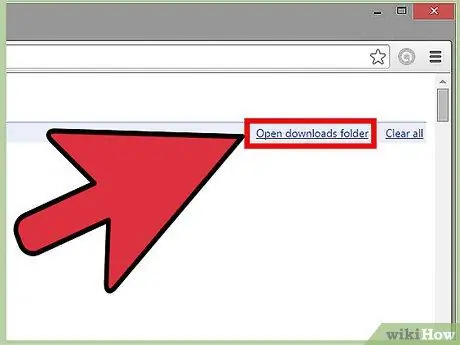
Hapi 3. Hapni dosjen tuaj Shkarkime
Klikoni lidhjen "Hap dosjen e shkarkimeve" në të djathtën e sipërme për të hapur dosjen e përdorur nga Chrome për të ruajtur skedarët tuaj të shkarkuar. Si parazgjedhje, është në dosjen Shkarkimet në drejtorinë tuaj të përdoruesit.
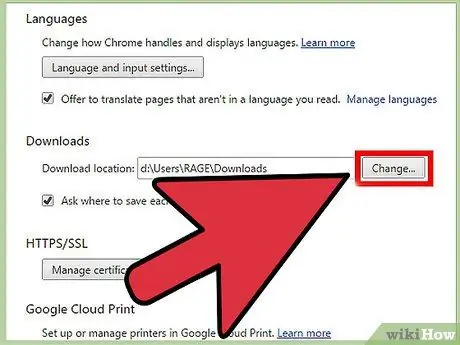
Hapi 4. Ndryshoni dosjen Shkarkimet në Chrome tuaj
Klikoni butonin Menuja e Chrome (☰) dhe zgjidhni Cilësimet. Shkoni poshtë dhe klikoni lidhjen "Shfaq cilësimet e përparuara". Në seksionin "Shkarkimet", mund të specifikoni një dosje të re që Chrome do të përdorë për të ruajtur shkarkimet tuaja duke klikuar Ndrysho….
Ju gjithashtu mund të zgjidhni nëse Chrome duhet t'ju kërkojë të ruani skedarin apo jo kur shkarkoni
Metoda 4 nga 4: Menaxhimi i Shkarkimeve të Firefox -it
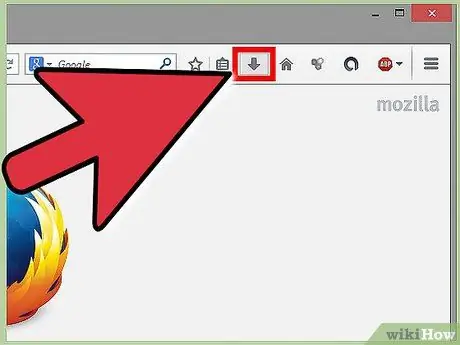
Hapi 1. Hapni listën tuaj të Shkarkimeve të fundit
Klikoni butonin me shigjetën poshtë në këndin e sipërm të djathtë të dritares Firefox. Kjo do të shfaqë shkarkimet tuaja më të fundit. Klikimi në një skedar në listë do të hapë skedarin (nëse ende ekziston). Klikimi i ikonës së dosjes pranë skedarit do të hapë një dosje që përmban skedarin specifik që keni zgjedhur.
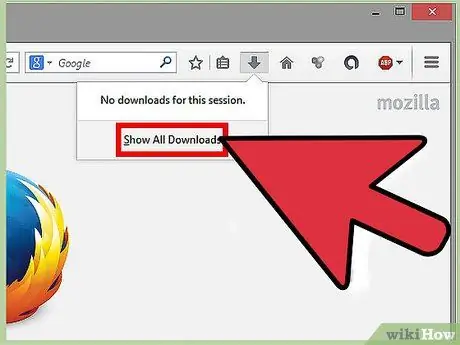
Hapi 2. Hapni Bibliotekën e Shkarkimeve
Në listën e Shkarkimeve të fundit, klikoni "Trego të gjitha Shkarkimet". Kjo do të hapë Bibliotekën Firefox, me skedën Shkarkimet e zgjedhur. Të gjitha shkarkimet e ruajtura do të shfaqen këtu. Ju mund të përdorni shiritin e kërkimit për të kërkuar diçka specifike.
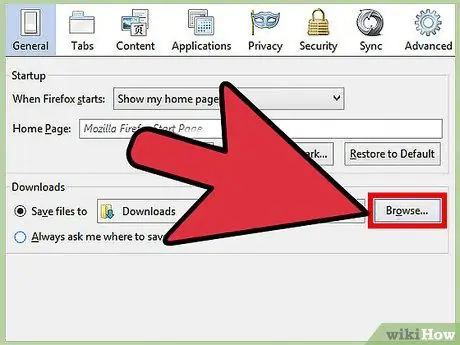
Hapi 3. Ndryshoni dosjen Shkarkimet në Firefox -in tuaj
Klikoni butonin Menuja Firefox (☰) dhe zgjidhni Opsionet. Klikoni në butonin "Të përgjithshme". Ju mund të ndryshoni dosjen ku ruani shkarkimet tuaja duke klikuar Shfleto…






